-
完美解决打开word显示已停止工作问题
- 2016-07-26 10:01:16 来源:windows10系统之家 作者:爱win10
硬盘安装ghost win7 sp1系统方法是什么,电脑系统不行了,现在需要更换win7系统,但是不知道如何安装电脑系统,这就让网友非常尴尬,那么就让小编告诉你们最简单的硬盘安装ghost win7 sp1系统方法。
步骤1、下载满足自身计算机的win7系统到硬盘的非系统安装盘内(系统安装盘就是windows系统的安装目录的盘);
步骤2、右键点击下载的ISO文件,并使用压缩软件进行解压;(如图1 所示)xp系统一键重装就来装机吧官网!

步骤3、打开解压好的ISO文件;
步骤4、点击“setup.exe”,弹出安装界面;

步骤5、点击安装win7到第一个硬盘分区,会弹出onekey ghost的安装界面(注意这里可以选择安装到其它盘符,不过一般都是安装到C盘),点击确定;(如图2 、图3所示)


综上所述,这就是小编给你们介绍的硬盘安装ghost win7 sp1系统方法了,硬盘安装电脑系统是不需要任何工具就可以直接安装,安装方法也是最简单的,只要你的电脑能够正常开机运行,那么就可以使用硬盘轻松的安装Ghost Win7系统!
猜您喜欢
- Win7系统IE11浏览器如何降级教程..2015-04-20
- 2020笔记本cpu天梯图2020-10-16
- 系统之家win10光盘安装图文教程..2016-11-08
- 怎么让电脑不休眠的方法2016-07-13
- win7旗舰版激活工具最新教程..2017-11-21
- 系统之家一键重装win8专业版图文教程..2016-09-03
相关推荐
- Win8内存条不兼容怎么办 2015-12-24
- 激活win7系统的方法 2022-01-28
- 小编告诉你怎么给电脑设置开机密码.. 2017-08-24
- 教你电脑ip地址怎么改 2020-07-06
- 告诉大家win10怎样改文件格式,超级简单.. 2016-07-26
- 告诉大家U盘安装系统蓝屏的解决办法.. 2016-08-11





 系统之家一键重装
系统之家一键重装
 小白重装win10
小白重装win10
 系统之家Ghost Win8.1 32位纯净版201603
系统之家Ghost Win8.1 32位纯净版201603 360浏览器3.5正式版 3.5.0.1043官方版
360浏览器3.5正式版 3.5.0.1043官方版 系统之家win10系统下载64位企业版v201709
系统之家win10系统下载64位企业版v201709 新萝卜家园Win7系统下载32位纯净版1809
新萝卜家园Win7系统下载32位纯净版1809 老毛桃 Ghost Win10 64位免激活纯净版 v2023.05
老毛桃 Ghost Win10 64位免激活纯净版 v2023.05 360浏览器3.6正式版 3.6.1.1022官方版
360浏览器3.6正式版 3.6.1.1022官方版 盛名列车时刻
盛名列车时刻 雨林木风Ghos
雨林木风Ghos 小白系统 Gho
小白系统 Gho 闪电浏览器 v
闪电浏览器 v Brave浏览器
Brave浏览器  Goldwave v5.
Goldwave v5. 深度技术 GHO
深度技术 GHO 小白系统ghos
小白系统ghos Elite Proxy
Elite Proxy 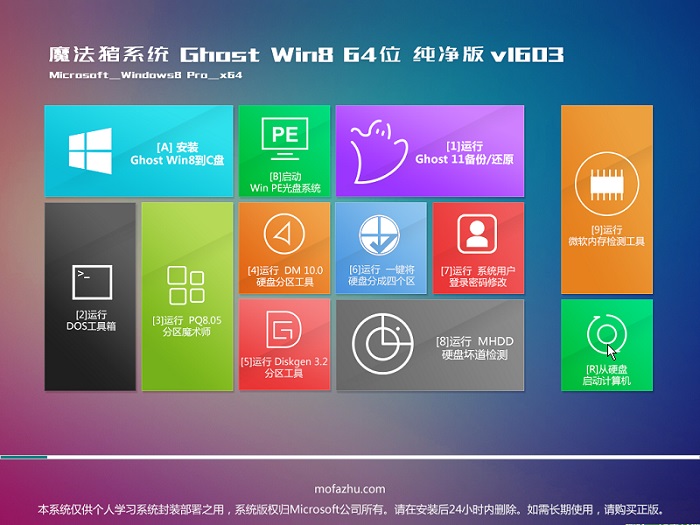 魔法猪 ghost
魔法猪 ghost XGamer游戏浏
XGamer游戏浏 新萝卜家园gh
新萝卜家园gh 粤公网安备 44130202001061号
粤公网安备 44130202001061号